摇摆运动的自动生成
最終更新: 2024年9月12日
该功能自动生成小物体和头发等摇摆物体的动作。
您可以在观察生成的动作的同时调整对话框上的摇摆程度,从而提高添加摇摆对象动作的作业效率。
支持的摇摆类型
它支持以下两种类型的动作。
| 头发摇动 | 根据角度Z而下垂 |
 |  |
如果您创建不属于这些类别的复杂摇摆动作,则该动作可能不会达到预期效果。
另外,使用此功能可以对包含要添加动作部位的图形网格的弯曲变形器应用变换。
因此,此功能不适用于使用旋转变形器添加摇摆动作。
摇摆运动的自动生成
显示设置对话框
通过选择[建模]菜单 → [参数] → [摇摆运动的自动生成],可以显示以下设置对话框。
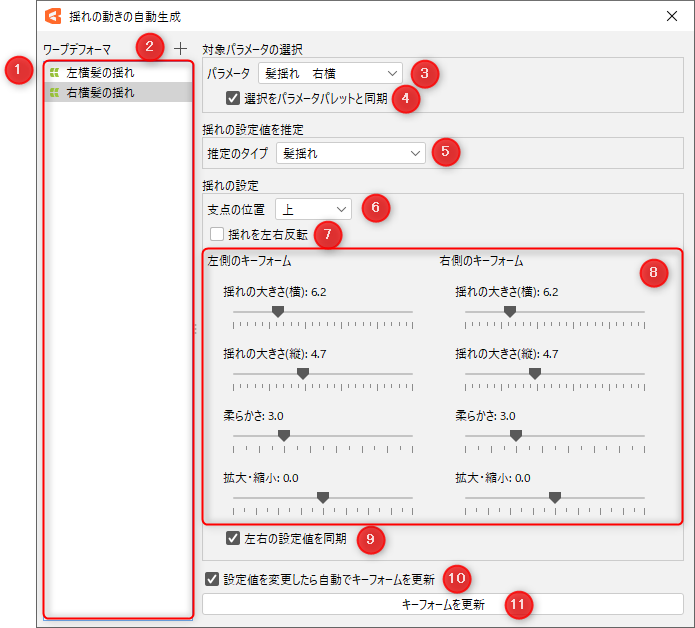
| 编号 | 项目 | 说明 |
|---|---|---|
| ① | 变形器列表 | 显示已注册的弯曲变形器列表。此处选择的弯曲变形器属于摇摆变形对象。 |
| ② | 注册弯曲变形器 | 将建模视图中选择的弯曲变形器注册到列表中。 |
| ③ | 参数 | 选择摇摆变形对象参数。 |
| ④ | 将选择与参数面板同步 | 如果选中,该对话框和参数面板中的参数选择将同步。 |
| ⑤ | 估计类型 | 估计变形器的适当摇摆设置值并变更摇摆设置。 您可以选择两种估计类型:[头发摇动]和[按角度Z生成下垂]。 |
| ⑥ | 支点位置 | 可以变更摇摆支点的位置。 您可以从四个选项中进行选择:[上]、[下]、[右]、[左]。 |
| ⑦ | 水平反转摇摆 | 如果选中,将水平反转生成的摇摆方向。 |
| ⑧ | 调整摇摆设置 | 调整摇摆变形的程度。 稍后将对各设置值进行说明。 |
| ⑨ | 同步左右设置指 | 勾选后,[调整摇摆变形]左侧的关键点和右侧的关键点设置值将同步。 默认情况下会选中此选项,因此如果您想创建左右不对称的摇摆变形,请取消选中它。 |
| ⑩ | 变更设置值时自动更新关键点 | 如果选中,则每次变更设置值时都会自动更新关键点。 默认情况下会选中此选项。 |
| ⑪ | 更新关键点 | 当您单击[更新关键点]按钮后,将根据当前设置计算摇摆变形的形状,并实际更新关键点。 |
操作步骤
1. 在视图中选择要添加摇摆动作的变形器,然后从对话框中单击[注册弯曲变形器],将其注册到变形器列表中。
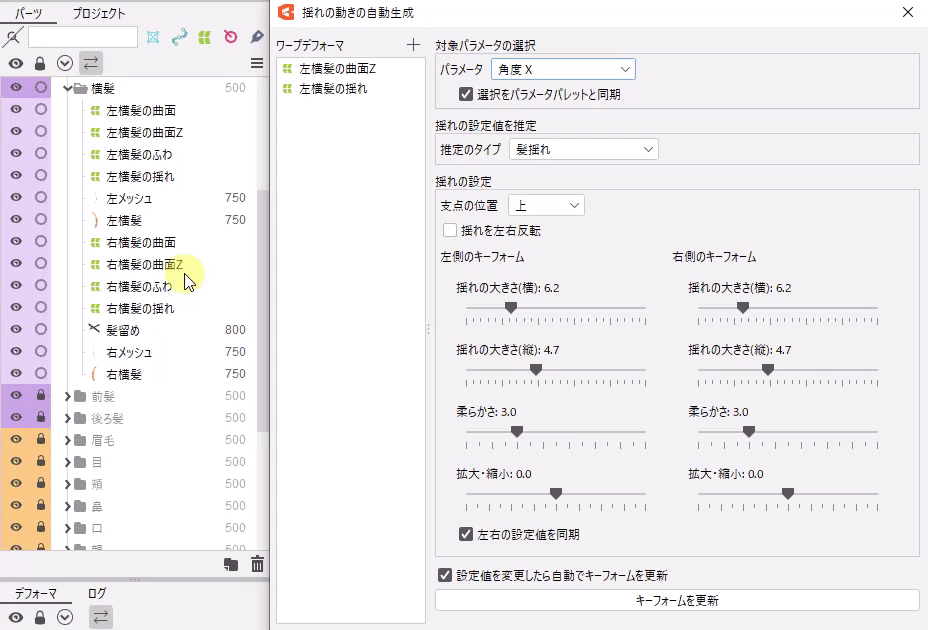
2. 从参数组合框中选择要添加摇摆动作的参数。
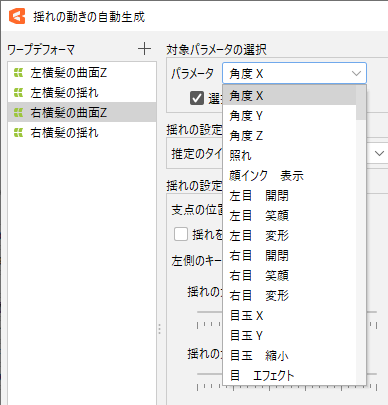
3. 从估计摇摆设置值中选择[估计类型]。
4. 在[摇摆设置]中,可以通过滑动条来变更设置值。
变更后,单击[更新关键点]以将摇摆变形应用到关键点上。
如果选中[变更设置值时自动更新关键点],则变更设置时将自动更新关键点。
由于它是一个无模式对话框,因此您可以在通过操作主视窗中的参数和视图来确认动作的同时调整摇摆变形。
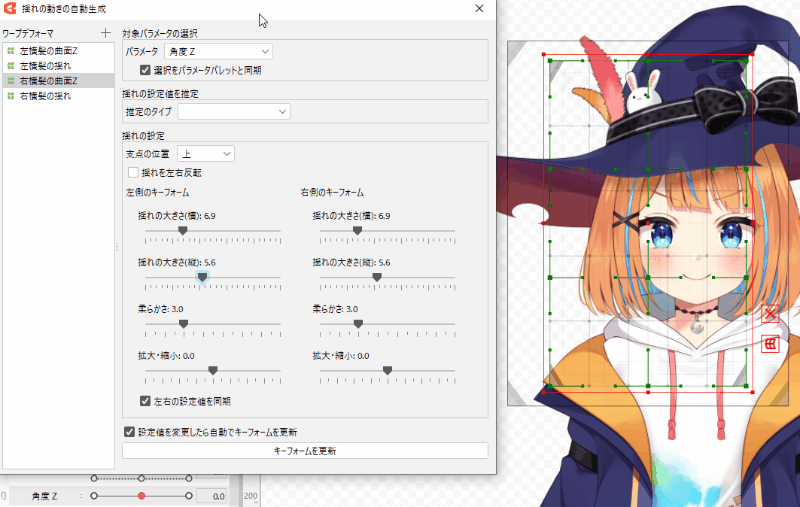
您还可以同时设置多个变形器。
如果所选变形器具有不同的摇摆设置值,则第一个变形器的数值将显示为绿色。
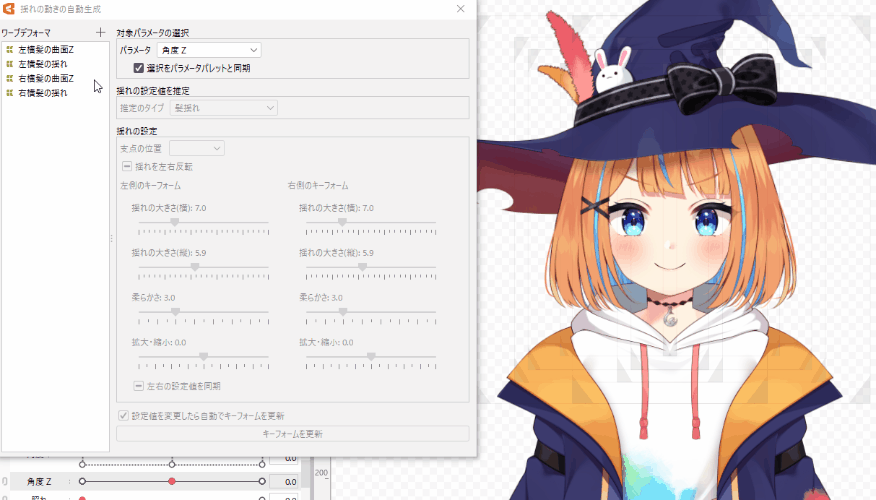
注意事项
关于键的自动生成
应用摇摆变形时,如果对象参数没有键或键数不是3,则会显示确认对话框。
·如果选择[OK],将删除现有的键,并生成三个新键。
·如果选择[取消],现有键将保持原样,并且不会应用摇摆变形。
按右键菜单
右键单击[变形器列表]时,将显示以下菜单。
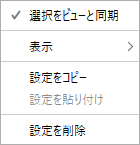
| 项目 | 说明 |
|---|---|
| 将选择与视图同步 | 如果选中,设置对话框与画布的选择状态将同步。 |
| 显示 | 变更列表显示方式。 如果选中,将可以设置是否显示物体的“名称”或“ID”。 |
| 复制设置 | 复制所选物体的[摇摆设置]的设置内容。 |
| 粘贴设置 | 将使用[复制设置]复制的内容粘贴到所选物体。 |
| 删除设置 | 删除与所选物体摇摆运动的自动生成相关的设置。 设置已被删除的物体将从变形器列表中消失。 |
调整摇摆设置中各设置值的效果
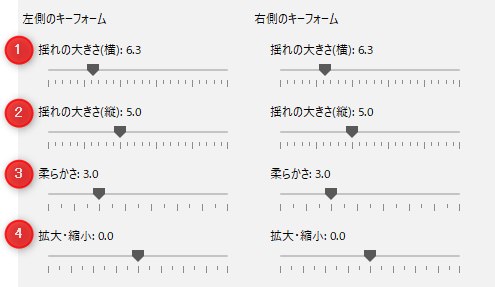
| 编号 | 项目 | 说明 |
|---|---|---|
| ① | 摇摆大小(水平) | 设置水平摇摆大小。 |
| ② | 摇摆大小(垂直) | 设置垂直摇摆大小。 通过设置小于0的值,可以创建向下拉动的动作。 |
| ③ | 柔和程度 | 您可以调整变形器顶部和底部的摇摆方式。 如果增大该值,顶部几乎不会动作,只有底部会摇摆。 |
| ④ | 放大/缩小 | 您可以执行变换,例如放大或缩小变形器的宽度。 如果大于0,则放大,如果小于0,则缩小。 |
Tips
关于摇摆大小(水平)和摇摆大小(垂直),根据对象变形器的信息(大小等)自动估计适当的值并用作初始值。
另外,对于已经创建过一次摇摆的变形器和参数,当您再次执行摇摆运动的自动生成时,上次创建摇摆时的设置值将显示为初始值。
即使重新导入模型,此设置也会保留。
关于AI技术
该功能利用AI技术,根据对象变形器的位置、大小等信息,估计出合理的变换量。
在提交给“nizima”的作品中,我们使用已被授予权限用于AI研究的作品作为学习数据。
有关详细信息,请参考“Live2D公司AI研究政策与合作请求”。
